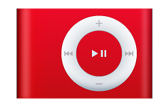
ENeulich habe ich dir gesagt, wie nervig es ist, Musik mit einem MP3-Player zu hören und das plötzlich Wenn Sie Songs wechseln, erhöhen Sie die Lautstärke enorm. Wenn die Änderung sehr abrupt ist, kann sie sogar unsere Ohren schädigen, da es Spieler gibt, die in der Lage sind, eine große Leistung zu erzeugen, und es auf jeden Fall nicht ratsam ist, unsere Ohren einer solchen Rate an Hörbelastung auszusetzen.
TEs kann auch vorkommen, dass Sie eine CD mit einer Zusammenstellung Ihrer Lieblingsmusik aufnehmen und dass Sie die ganze Zeit dort sein müssen, wenn Sie sie auf eine Party legen Lautstärke erhöhen oder verringern Abhängig vom Thema, das sich anhört, variiert die Ausgangsintensität. Dies ist, wie im vorherigen Beispiel des MP3-Players, darauf zurückzuführen, dass die Audiodateien (MP3) mit unterschiedlichen Ausgangsintensitäten aufgezeichnet werden und daher jede mit einer anderen Lautstärke erklingt, unabhängig davon, ob Sie die Lautstärke Ihres Geräts ändern oder nicht Spieler.
PDamit Sie dieser Unterschied zwischen der Stärke, mit der die verschiedenen Songs klingen, nicht weiter stört, müssen Sie etwas tun Normalisieren Sie den Sound aller MP3s. Wenn Sie den Sound normalisieren, werden einfach alle Dateien mit demselben Ausgangspegel platziert, und daher werden alle Songs mit derselben Lautstärke abgespielt. Auf diese Weise müssen Sie die Musik nicht mehr nach jedem Song hoch- oder runtergehen.

Un kostenloses Programm zur Normalisierung von MP3s ist MP3Gain Und es ist auch sehr einfach zu bedienen und Sie können es auf Spanisch setzen. Sie können die lesen MP3Gain Installationshandbuch dass ich neulich hier in veröffentlicht habe VinagreAssino.com. Wenn Sie es installiert haben, können wir mit diesem Mini-Handbuch beginnen, um alle Ihre Musik auf die gleiche Lautstärke zu bringen und diese unangenehmen Belästigungen zu vergessen. Denken Sie daran, dass MP3 kostenlos ist und Sie nicht bezahlen müssen, um es herunterzuladen oder zu verwenden. Sie haben also keine Entschuldigung dafür, dass Ihre MP3-Dateien weiterhin abgespielt werden unterschiedliche Lautstärke.
SIch habe bereits MP3Gain installiert und Sie haben es gesetzt auf Spanisch Mal sehen, wie Sie das Audio Ihrer Songs normalisieren können.
1.) Öffnen Sie das Programm, es erscheint ein Fenster, in dem Sie die drei im folgenden Bild angegebenen Felder betrachten müssen.
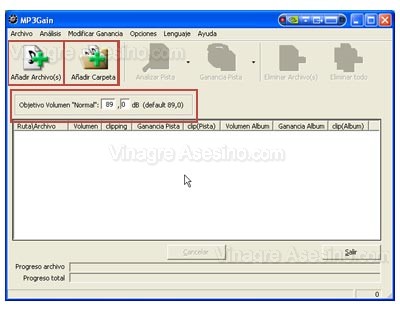

2.) Mit den beiden obigen Feldern «Datei (en) hinzufügen» und «Ordner hinzufügen» können wir die Dateien einzeln hinzufügen oder einen vollständigen Ordner hinzufügen, um das Audio aller darin enthaltenen MP3-Dateien zu normalisieren. Das andere Feld namens "Normal Volume Target" ermöglicht es uns, die Ausgangsintensität des MP3 zu ändern. Je mehr Dezibel (dB) wir eingeben, desto lauter klingen die Songs später. Das Programm stellt standardmäßig "89,0 dB" ein und Sie können diese Zahl nach Belieben erhöhen oder verringern. Denken Sie jedoch vorher daran, dass Sie Ihre Musik mit der Lautstärke Ihrer Musik hören, wenn Sie diese Zahl zu hoch anheben Spieler aufgetaucht, können Sie Ihre Ohren beschädigen. Wie auf dieser Seite über Hörverlust angegeben, beginnen die schädlichen Auswirkungen von Lärm (aus rechtlicher Sicht) bei 85 Dezibel (dB). Erhöhen Sie diese Zahl also nicht zu stark, für das Tutorial werde ich sie auf dem Standardwert «89 Dezibel» belassen, aber denken Sie daran Es ist NICHT gut, dass Sie Ihren Player mit voller Lautstärke verwenden.
3.) In diesem Fall erfahren Sie, wie Sie alle Themen in einem Ordner gleichzeitig normalisieren, sodass Sie auf «Ordner hinzufügen» klicken. Ein Fenster mit dem Namen «Nach Ordner suchen» wird geöffnet, in dem Sie den Ordner mit den Dateien suchen müssen, die Sie normalisieren möchten. Wenn Sie es gefunden haben, klicken Sie auf "Akzeptieren".
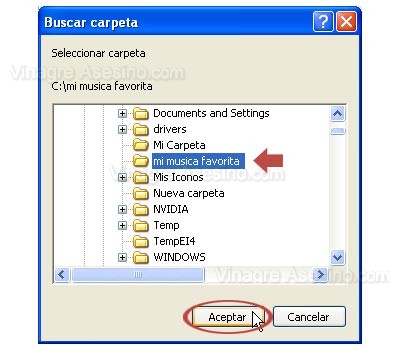
4.) Jetzt sehen Sie die ausgewählten MP3-Dateien im MP3Gain-Fenster. Um den Sound zu normalisieren, müssen wir zuerst die hinzugefügten Audiospuren analysieren. Klicken Sie dazu auf die Schaltfläche «Track analysieren» und der Analysevorgang beginnt.
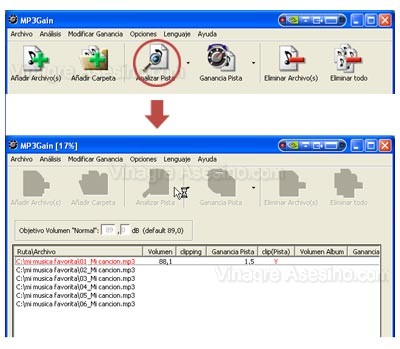
5.) Wenn der Vorgang abgeschlossen ist, wird das Ergebnis der Analyse auf dem Bildschirm angezeigt. Wenn das Lied unter der von Ihnen ausgewählten Lautstärke liegt, wird eine positive Spurverstärkung angezeigt, und wenn es darüber liegt, wird es negativ sein. In jedem Fall erhöht oder verringert das Programm die Lautstärke der Lieder, bis sie ausgeglichen sind (normalisieren).
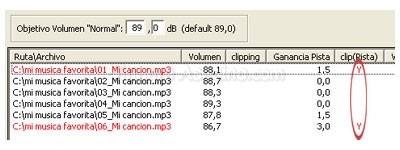
Wenn Sie sich das Bild ansehen, gibt es einige Themen mit einem Rotes "Y" Unter der Spalte "Clip (Track)" bedeutet dies, dass aufgrund der Zunahme der Intensität, unter der diese bestimmten Songs leiden, an den Stellen im Song, an denen die Lautstärke ihre maximale Intensität erreicht, eine gewisse Verzerrung auftreten kann. Im Prinzip stört dieses Problem normalerweise nicht allzu sehr und wird oft nicht bemerkt. Wenn Sie es jedoch vorziehen, senken Sie die Zahl im Feld "Normales Volumenziel" und analysieren Sie es erneut.
6.) Wenn Sie fertig sind, klicken Sie auf die Schaltfläche "Track Gain" und alle Songs werden mit der gleichen Lautstärke gedreht.
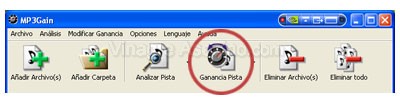
Y Damit sind Sie fertig. Wenn Sie nach dem Abspielen der Songs der Meinung sind, dass der Sound zu schwach oder zu laut war, ändern Sie den Dezibelwert der Ausgabe und kehren Sie zu Punkt XNUMX dieses Tutorials zurück. Ich hoffe, dass Sie von nun an keine Angst mehr haben, Ihre Lieblingsmusik zu hören und Sei vorsichtig mit deinen Ohren, zerquetsche sie nicht, sie sind fürs Leben. Ein saurer Gruß.
Genau das kommt zu mir! Ich habe mehrere Live-Konzerte mit elektronischer Musik, die aus der Luft kommen und eine "abgestufte" Lautstärke gebrauchen könnten !! ... Vor einiger Zeit wurde mir die Adobe Audition erneut genehmigt, ich gebe zu, dass dies der Fall ist ist toll, aber sehr kompliziert für mich, ich hatte keine Geduld 🙁 Grüße mörderischen Essig!
Hallo Sappy_Girl, ich freue mich dich hier zu sehen. Die Wahrheit ist, dass Adobe Audition wie das Töten von Mücken mit Schüssen ist. Um das Audio mit MP3 Gain zu pegeln, haben Sie viel und es ist auch kostenlos und einfach. Eine Begrüßung.
Sehr gut, danke, vielen Dank
Sie sind mit diesem Tutorial über Bord gegangen, aber bitte sagen Sie mir, wohin die Songs mit angepasster Lautstärke gehen, dh in welchem Ordner oder Ordner die von mir angepassten gespeichert werden oder ob sie automatisch im selben Quellordner reguliert werden.
Danke und Entschuldigung für die Unwissenheit ist, dass ich neu bin, wenn ich diese Dinge benutze.
Dieselben Dateien, die Sie haben, werden angepasst, dh die ursprünglichen MP3s werden geändert und verbleiben im selben Ordner (Ordner).
danke für das aporet, vielen dank
Sehr gute Beitragskollegen, macht weiter so und die Welt wird es euch für immer danken, Grüße an alle
Danke, du hast mir sehr geholfen oder besser gesagt, du hast mir sehr geholfen. Grüße auf Wiedersehen von tampico tamaulipas mexico
Nun, kennen Sie weitere Programme, um die Lautstärke meiner MP3s zu erhöhen? Ich habe die MPTRIN und MPGain nicht einmal einen Glanz, wenn Sie mehr wissen, um den Klang der MP3s zu pegeln, schreiben Sie an meine Mail ******
Iwan rot
Engineering in Computer Management im ersten Jahr.
xao danke für deine Aufmerksamkeit und pass gut auf xau auf.
la serena 2. Juni 2008
Iván liest Punkt 2 des Handbuchs und Sie werden sehen, wie Sie die Lautstärke Ihrer MP3s erhöhen können.
Vielen Dank für Ihre Hilfe, die Wahrheit ist, dass es ein sehr unangenehmes Problem für die Ohren war.
Ich habe Zweifel, wenn dieses "Y" herauskommt, wird es nur in Songs mit niedrigem Klang verzerrt und wenn sie angehoben werden, wird der Defekt gesehen, aber das passiert in Songs, die hohe Lautstärke haben und auf normal reduziert sind. Wird es dort einen Defekt geben?
Nun, dieses «Y» kommt unter Clipping heraus
vielen dank loko! Was ich getan habe, war die Lautstärke meiner Songs zu erhöhen, heh! Ich höre gerne laute Musik, aber mir ist langweilig, aber ich höre nicht zu, bis mir die Ohren weh tun! Vielen Dank an alle
Vielen Dank… Ich wollte eine kompilierte CD zusammenstellen, musste aber jedes Lied bearbeiten und es war unmöglich… Barbaro kommt zu mir.
Bitte sagen Sie mir, wie Sie die Lautstärke meiner Songs im MP3-Format erhöhen und wie Sie dies kostenlos und auf eine Weise tun können, die ich verstehen kann
Wenn es nicht wie ein anderes funktioniert, ist das reine Farce
Ich empfehle es okis ¡¡¡¡¡¡¡
Vielen Dank für dieses Tutorial. Ich habe wirklich gelernt, wie man das macht, um die Lautstärke zu regulieren, denn wenn es ärgerlich ist, dass einige Songs mit einer Lautstärke und andere mit einer niedrigeren oder höheren Lautstärke klingen.
Ich wiederhole meine Dankbarkeit !!!
Grüße
AUSGEZEICHNET! … Wirklich sehr nützlich.
Danke.
Grüße aus Argentinien 😉
Hallo, ich würde gerne wissen, ob Sie dasselbe mit Wave-Dateien tun können. Ich arbeite mit Tracks von meinem iPod, aber wenn ich aufnehme, um eine gute Klangqualität aufrechtzuerhalten, reduziere ich sie auch in Wave. Ich habe bereits viele Tracks in Wave Aber das war schon immer mein großes Problem. Verschiedene Bände Die Tracks, die ich gerne wissen würde, wenn es eine Möglichkeit für die Welle gibt, vielen Dank
Hallo, ausgezeichnetes Programm. Ich brauchte das für eine lange Zeit und ich fand es.
Eine Frage: Mit diesem MP3-Gewinn verbessern wir die Lautstärke, aber wie mache ich das mit den Bitraten? Ich verstehe, dass die Klangqualität umso besser ist, je mehr Bitraten ein MP3 hat. Dort habe ich ein Programm heruntergeladen, das die Bitrate verbessert, aber ich habe es noch nicht ausprobiert. Das Schlimme ist, dass es sich um eine 15-Tage-Testversion handelt. Haben Sie ein Programm, das dafür funktioniert und das auch massiv funktioniert?
Ich warte auf deine Antwort, danke….
Walter merkt an, dass Sie die Bitrate (die Übertragungsrate) von einem Tablet nicht verbessern können. Die Bitrate kann nur reduziert, aber nicht verbessert (erhöht) werden.
Wie gut ist dieses Programm? Jetzt muss ich endlich nicht mehr die Lautstärke meiner Lieblingslieder verringern und erhöhen, Sie hatten ein gutes Vinagrillo… aus Lima einen Gruß… ..danke
Vielen Dank, dass Sie Essig für Ihre Hilfe. Beachten Sie, dass ich mit dem Programm "Mp3 Workshop" einige Anpassungen an einigen MP3-Songs vorgenommen und die Bitrate "erhöht" habe, da sie 128 KB hatten und jetzt beim Abspielen 192 KB angezeigt werden (was ich gesagt habe). Dann stelle ich mit Mp3 Gain die Lautstärke ein.
Die Wahrheit ist, ich weiß nicht, ob diese angebliche Erhöhung der Bitraten einen Unterschied macht, aber anscheinend klingen sie mit all den vorgenommenen Anpassungen besser. Noch einmal vielen Dank…
Die Wahrheit ist, dass das Programm cool ist, aber ich wollte wissen, wie ich die Songs auf meinen MP3-Player kopieren oder auf eine CD kopieren kann
ist, dass ich nicht in der Lage war oder wenn es einen Ordner gibt, in dem alle konvertierten Scans gut funktionieren, ist mein Zweifel, ob jemand darauf antworten kann, meine Mail ist xxxxx
Ich normalisiere sie, stelle die Lautstärke manuell ein und reinige sie in Sound Forge 9. Dann speichere ich sie in MP3 320 und wende MP3 Gain an. Perfekte Lösung.
Mein lieber alter Mann, aus Chile sende ich Ihnen Grüße, dieses Programm ist das, was ich wollte, Sie haben mir viele Betten von der Terrasse meines Hauses ins Wohnzimmer gerettet, natürlich habe ich Übungen gemacht, aber die Sprünge, die ich mehr hatte oben mit einem bus zu hause waren nicht sehr nett, vielen dank
aaaaaaaaah !!! und frohe Weihnachten !!!!!
Danke Essig für die Erklärungen.
Ich freue mich sehr für alles.
Jetzt sehe ich meine Haare nicht mehr…
Frohe Weihnachten, Frohes neues Jahr
Es ist wirklich ein sehr gutes Programm.
Was ich bin, ich arbeite als privater DJ, und es hat mir ein bisschen wehgetan, als Musik die Lautsprecher durcheinander brachte und logischerweise die mögliche Aviria des integrierten Audios.
Ich verkaufe vor ein paar Wochen auch Compilations in MP3 und Kunden gratulieren mir, weil ihre Musik immer gut klingt.
ausgezeichnet alle ...
dank
Danke, ich war verlorener als die Mutter des Kindes nicht wusste, wo sie aufbewahrt wurden
Hallo, anscheinend funktioniert es nur mit MP3 und ich muss das Audio mehrerer Videos normalisieren. Wie kann ich das machen?
Badhead Ich habe keine Ahnung 🙁
Hervorragender Beitrag, vielen Dank
Vervollkommnen Sie, was sie sagen, aber ich habe ihre Anweisungen befolgt und hatte ein kleines Problem. Das heißt, ungefähr 20% der Songs sagen mir, dass sie ein Problem haben (ein Fehler sagt) und es normalisiert sie nicht Lautstärke, also habe ich sie beseitigt, aber es tut mir sehr leid, weil ich viele beseitigt habe, die ich wirklich mag. Wie kann ich sie normalisieren und muss sie nicht löschen?
Einfach unglaublich. Vielen Dank für solche Beiträge, die Musik angenehmer machen als ohne Menschen wie Sie auf der ganzen Welt.
dank
Vielen Dank für Ihre Informationen, ich schätze Ihre Hilfe sehr.
Der Tutor ist sehr gut. Danke Freund.